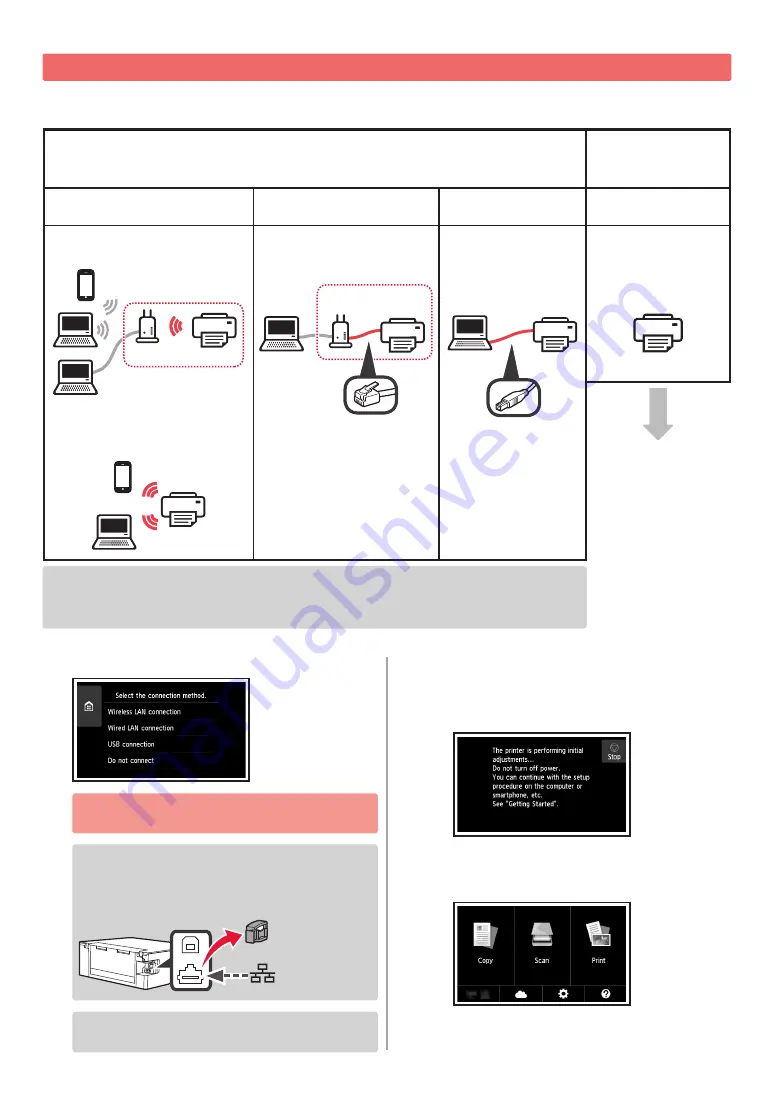
4
Velge tilkoblingsmetode for skriveren
Tilkoblingsmetoden vil variere avhengig av hvordan du bruker skriveren. Velg metode for tilkobling av skriveren etter
tabellen nedenfor. I beskrivelsen nedenfor brukes smarttelefon både om smarttelefoner og nettbrett.
Bruke skriveren koblet til datamaskin eller smarttelefon
Bruke skriveren
uten å koble den til
andre enheter
Trådløs LAN-tilkobling (Wireless
LAN connection)
Kablet LAN-tilkobling (Wired
LAN connection)
USB-tilkobling (USB
connection)
Ikke koble til (Do not
connect)
Koble skriveren til datamaskin eller
smarttelefon via en trådløs ruter
ruter
Koble skriveren til datamaskin
eller smarttelefon direkte uten en
trådløs ruter *
LAN-kabel
ruter
USB-kabel
Trykk på
Ikke koble til
(Do not connect)
på
skjermbildet for valg
av tilkoblingsmetode.
Oppsettet er nå ferdig.
* Det er ikke sikkert at du kan koble en smarttelefon trådløst til Internett mens du kobler
skriveren direkte til smarttelefonen. Avhengig av abonnementsavtalen du har inngått med
tjenesteleverandøren, kan det påløpe ekstrakostnader.
* Inntil 5 enheter kan kobles direkte til skriveren via en trådløs LAN-tilkobling.
1
Trykk på ønsket tilkoblingsmetode for skriveren.
Følg instruksjonene på skjermen for å fortsette
med installasjonen.
Hvis du velger Kablet LAN-tilkobling (Wired LAN
connection):
Kablet LAN-tilkobling befinner seg på baksiden av
skriveren.
LAN
Hvis du velger USB-tilkobling (USB connection):
Ikke koble til en USB-kabel før du får beskjed om det.
2
Hvis følgende skjermbilde vises, går du videre til
neste side.
■
Hvis du velger
Trådløs LAN-tilkobling
(Wireless LAN connection)
:
■
Hvis du velger
Kablet LAN-tilkobling (Wired
LAN connection)
eller
USB-tilkobling (USB
connection)
:
Содержание PIXMA TS9020
Страница 99: ...RMC Regulatory Model Code K10442 ...
















































